 危机意识培训心得体会(1
危机意识培训心得体会(1
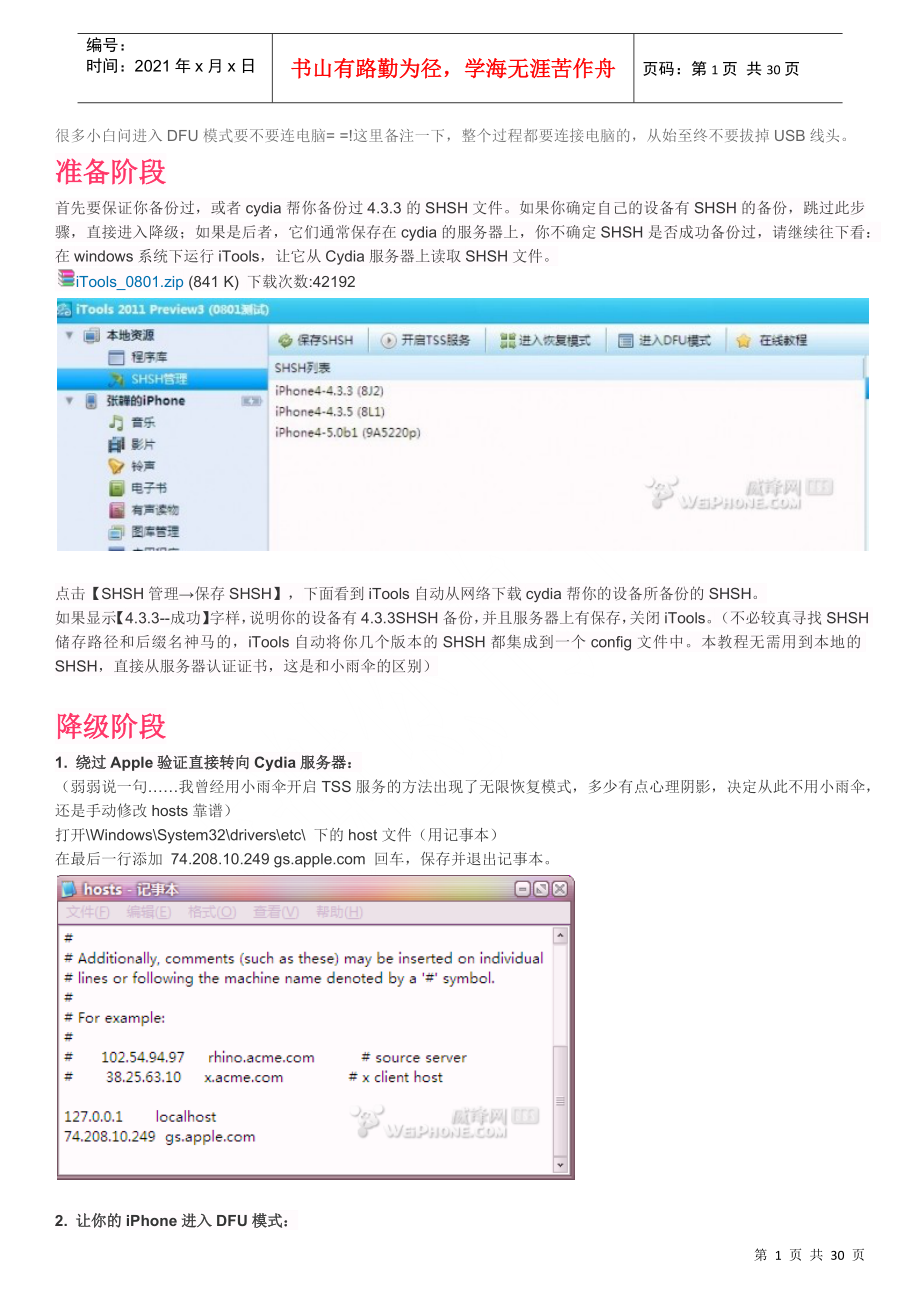


《危机意识培训心得体会(1》由会员分享,可在线阅读,更多相关《危机意识培训心得体会(1(30页珍藏版)》请在装配图网上搜索。
1、编号:时间:2021年x月x日书山有路勤为径,学海无涯苦作舟页码:第30页 共30页很多小白问进入DFU模式要不要连电脑= =!这里备注一下,整个过程都要连接电脑的,从始至终不要拔掉USB线头。 准备阶段 首先要保证你备份过,或者cydia帮你备份过4.3.3的SHSH文件。如果你确定自己的设备有SHSH的备份,跳过此步骤,直接进入降级;如果是后者,它们通常保存在cydia的服务器上,你不确定SHSH是否成功备份过,请继续往下看: 在windows系统下运行iTools,让它从Cydia服务器上读取SHSH文件。 iTools_0801.zip (841 K) 下载次数:42192 点击【SH
2、SH管理保存SHSH】,下面看到iTools自动从网络下载cydia帮你的设备所备份的SHSH。 如果显示【4.3.3-成功】字样,说明你的设备有4.3.3SHSH备份,并且服务器上有保存,关闭iTools。(不必较真寻找SHSH储存路径和后缀名神马的,iTools自动将你几个版本的SHSH都集成到一个config文件中。本教程无需用到本地的SHSH,直接从服务器认证证书,这是和小雨伞的区别) 降级阶段 1. 绕过Apple验证直接转向Cydia服务器: (弱弱说一句我曾经用小雨伞开启TSS服务的方法出现了无限恢复模式,多少有点心理阴影,决定从此不用小雨伞,还是手动修改hosts靠谱) 打开W
3、indowsSystem32driversetc 下的host文件(用记事本) 在最后一行添加 74.208.10.249 回车,保存并退出记事本。 2. 让你的iPhone进入DFU模式: 同时按住POWER和HOME键10秒(听到USB拔出声音) 松开POWER键;同时保持HOME键按住不动10秒(听到USB插入声音) 注意:这20秒千万不要松掉HOME键,不少童鞋进入DFU失败都是因为中途HOME键松开了。 此时你的iPhone如果是黑屏状态,恭喜你成功进入DFU。 如果iPhone屏幕显示出iTunes和数据线,则表示你进入了恢复模式而不是DFU,再来一次。 3. 打开iTunes,开
4、始恢复: 可以在 4 GSM(4.3.3/8J2)】下载完成后得到如下文件。 (一打开iTunes,它会弹出窗口,说检测到一个已处于恢复模式的iPhone。但是不要以为你进的是恢复模式啊,iPhone是黑屏状态时是DFU模式(就是升降级模式),只是在这里提醒一下。恢复模式时iPhone屏幕有显示的,大家应该都懂) 同时按住【Shift+恢复】,选择【iPhone3,1_4.3.3_8J2_Restore.ipsw】,等待几分钟。 (有的哥们RP爆发,就这样悄无声息的恢复成功了,原因不清楚。) 4. 但是大多数哥们RP是正常的(包括我),过了几分钟之后一定会出现错误1013(用iTunes10.
5、5从iOS5降是错误1),别关闭这个提示框,接下来这么做: 先下载 fixrecovery-PATCHED.zip (261 K) 下载次数:37588 将压缩包内的 zlib1.dll 放进 WINDOWS/system32/文件夹 然后打开任务管理器(Ctrl + Shift + Esc)查看进程中是否有 iTunes.exe 和 iTunes Helper.exe 要保证这两个进程都在运行!iTuneshelper.exe可以进入 X:program filesitunes 将其双击打开,注意它没有运行界面,检查看它是否在任务管理器中运行就行了。 5. 接下来,也是最关键的,运行fixr
6、ecovery将你的iPhone踢出恢复模式: 运行刚才下载的压缩包内的fixrecovery43.exe 手动进入DFU模式 同时按住POWER和HOME键10秒(听到USB拔出声音) 松开POWER键;同时保持HOME键按住不动10秒(听到USB插入声音) 注意:这20秒千万不要松掉HOME键,不少童鞋进入DFU失败都是因为中途HOME键松开了。 此时你的iPhone如果是黑屏状态,恭喜你成功进入DFU。 6. 接下来fixrecovery会自动运行,几分钟后iPhone屏幕上会出现各种代码,就像越狱那样,完成后它就会自动重启,随之而来的就是崭新的iOS4.3.3,可以看到iPhone屏幕
7、显示紧急通话并提示连接iTunes以激活O(_)O 善后阶段 别急着折磨你的iPhone,打开WindowsSystem32driversetc 下的host文件(用记事本) 将刚添加的74.208.10.249 删掉,以免将来升级固件时出现3194之类的错误。保守的哥们最好把WINDOWS/system32/文件夹内的zlib1.dll也删掉,免除后患。 是不是非常简单呀? 感谢82楼思林童鞋的反馈: 1、此前用小雨伞的方法无数次降级失败(都是进入无限循环),主要是没有手动修改HOST文件,都是用小雨伞的TSS服务,这个是降级失败的主要不同;其它步骤和下载的软件都是一致的。原因是:小雨伞的T
8、SS服务就是自动帮你修改HOST文件,不保险。 2、在踢出1013错误的环节,第一次按照教程把手机进入DFU模式,稍有闪失,没有成功进入DFU(就是手机还不是黑屏),结果用fixrecovery踢出失败,我懒得再刷机一次,就直接重新把手机进入DFU,可以顺利进入DFU,但还是fixrecovery踢出失败。 3、第二次刷机,然后踢出,成功了,证明一旦环节中出现任何细小问题,就必须重新降级从进入DFU然后打开iTunes【Shift+恢复】刷机开始。IOS 4.3.3应该可以算是目前最完美的版本了 所以 强烈建议所有4.31 4.32的朋友升级一下 你会有很多惊喜!开始越狱教程(此教程适用于:i
9、Phone4 iPhone3gs iPod Touch iPad1)固件首先 必须确保你是4.3.3的版本 (手机:设置-通用-关于本机-版本 正确的应该是:4.3.3(8J2)并且 无论你是否是433版本 你都必须有4.3.3的固件 因为越狱的时候是必须要读取原始固件的! 4.3.3固件下载 点击我进入正确的请看下图:2011-6-20 17:02:48 上传下载附件 (185.97 KB)越狱工具有了固件 接下来就要准备好越狱的工具:特别说明一下 ios从431一直到 432 433这3个版本的越狱方法都是一样的 但是越狱工具一直在不断的升级目前最新的4.3.3越狱工具为红雪redsn0w
10、 0.96 rc18 点击我下载在一次强调: 请先将4.3.3固件及红雪RC18下载并放到电脑好找的位置 方便我们下面将要开始的越狱!iOS4.3.3越狱详细步骤1,升级到ios4.3.3 (如果已经升级的朋友 请绕步)方法:将手机通过数据线连接电脑 并打开itunes “iTunes左侧栏选择你的touch名字,右侧面板会有“更新”、“恢复”两个按钮。注意如果要保留软件,最方便就选择“更新”,不要选“恢复”;如果是本地固件下载好了的话,就Shift+“更新”,然后在弹出的对话框中找到下载好的固件,更新即可。”2,正式开始越狱(特别说明 此教程所用图片为touch和红雪rc15的截图但之前我们
11、说过 iphone ipad touch。等都是一样的 所以大家可以无视)打开红雪(为了保证越狱过程中程序不崩溃或者卡住,尽可能选择Win98兼容模式运行红雪):1 2011-6-20 17:02:48 上传下载附件 (39.58 KB)点击Browse,选择4.3.3的固件:(顺便说一下,如果用iTunes在线升级iOS 4.3.3的,实际上你的硬盘里面已经有了那个.ipsw文件,一般在C盘,搜索一下就出来了(可能是隐藏文件),不用重新下载)2 2011-6-20 17:02:48 上传下载附件 (71.01 KB)稍等片刻,固件检查完毕:3 2011-6-20 17:02:48 上传下载附
12、件 (40.9 KB)点击Next,待进度条走完,出现下图:(可选:勾选“Enable multitask gestures” 可以开启多任务手势。推荐按照下图勾选)4 2011-6-20 17:02:48 上传下载附件 (36.44 KB)关闭ipod touch,准备进入DFU模式,点Next进入下一步:5 2011-6-20 17:02:48 上传下载附件 (36.9 KB)点击Next,按照下图提示的方法进入DFU模式:先按住电源键3秒,再按下HOME键10秒但不要松开电源键,再松开电源键但不要放开HOME,等待。6 2011-6-20 17:02:48 上传下载附件 (47.18 K
13、B)自动完成后续工作.(此时可以放开HOME了)7 2011-6-20 17:02:48 上传下载附件 (43.99 KB)结束画面:8 2011-6-20 17:02:48 上传下载附件 (31.71 KB)越狱成功!后面就等iPhone自己完成吧!数分钟即可进入桌面了!手势、电池百分比已经自动开启!宝宝iphone教程之-添加源及如何安装afc2服务补丁和ipa服务补丁这两天很多朋友问afc2和ipa补丁是什么东西简单说就是解决同步itunes啊保持越狱后系统跟官方系统一致的那么两个补丁,过多不说,要解释清楚太麻烦了,现在我只说如何把这两个补丁安装进去。请大家耐心的看完全文两次之后在动手过
14、程其实很简单,但是希望大家认真对待!出了问题就是自己的麻烦!首先 我们打开手机 进入cydia然后等系统读取资料结束,这过程中很多朋友都觉得漫长或者麻烦想省略,但是宝宝告诉大家千万别省略会给自己造成很多不必要的麻烦!首先是cydia的基本界面我简单做一个介绍 大家直接看图就ok2011-5-2 22:33:31 上传下载附件 (157.62 KB)好了 看明白了界面 我们就开始安装我们的afc2和ipa补丁在安装之前我们首先要添加一个软件源!(大家可以把软件源理解成一个提供下载的资料库,比如大家经常说的威风源 178源因为现在威风的服务器有问题 所以我建议大家添加178的就好了,而且178提供
15、的软件插件等都是汉化过的经过测试很稳定!)*正式开始教程!一:添加178第一中文源我们在cydia的界面点击:Manage这个按钮然后进入到如下界面:2011-5-2 22:33:31 上传下载附件 (117.34 KB)点选:Sources进入下一个界面并且点击右上角的Edit(编辑)2011-5-2 22:33:31 上传下载附件 (134.96 KB)然后点击左上角的add(添加)如下图:2011-5-2 22:33:31 上传下载附件 (133.11 KB)接下来在弹出来的对话框 填写源的地址:(这个就是第一中文源的地址 其实所有的源地址都是一个网址)如下图:2011-5-2 22:3
16、3:31 上传下载附件 (124.01 KB)最后点击:AddSource(添加源)然后的系统就会进行源的验证,如下图:此处必须说明因为我用的图是之前做的 所以现在不存在英文的菜单 请大家自行对照*Ps:因为我已经添加过了 所以列表有 而且我的cydia是经过汉化的 所以大家看一下大概图示就可以了 不要说你的跟我的这个不一样 所以图标的位置都是一样的!*2011-5-2 22:33:31 上传下载附件 (110.18 KB)通过验证之后 手机系统就会进入写入源的界面2011-5-2 22:33:31 上传下载附件 (37.97 KB)结束后会读取源的内容如下图2011-5-2 22:33:31
17、 上传下载附件 (41.78 KB)最后添加成功2011-5-2 22:33:31 上传下载附件 (38.08 KB)然后我们在一次进入软件源的选项就会有:178第一中文源了现在我们要进行第步了 就是添加afc2服务补丁和ipa(ipa的真正名字叫做:Appsync)现在我们用最简单方法进行添加我们首先进入cydia然后等待读取结束点选画面最下面的Search(搜索)选项2011-5-2 22:33:31 上传下载附件 (114.1 KB)输入我们要装的补丁的名字(我们先装afc2服务补丁)如下图:2011-5-2 22:33:31 上传下载附件 (108.34 KB)点击一下我们要装的这个插
18、件afc2服务补丁进入下面的界面:因为我之前已经安装过了 并且我的cydia已经进行了汉化所以按钮都是中文的但是位置跟大家的都一样所以大家重点看位置不要看中文和英文!2011-5-2 22:33:31 上传下载附件 (92.47 KB)上面的这个界面显示了这个插件的功能和基本情况 大家只要点击右上角的 install 进行安装就可以了之后会有两次确认如下图:2011-5-2 22:33:31 上传下载附件 (68.44 KB)一路确认 就会进入最后的安装画面 有点类似刚才添加源的操作2011-5-2 22:33:31 上传下载附件 (117.43 KB)点击最下面的 回到cydia就可以。没有
19、汉化的应该是:ReXXXXXto cydia(E文不好忘记怎么拼写了 哈哈哈)然后如法炮制 我们在添加第二个补丁:Appsync2011-5-2 22:33:31 上传下载附件 (126.36 KB)这次在搜索里面 输入 Appsync就好了这里有一个要特别注意的!Appsync有很多的版本 我们必须选择跟你手机固件系统一样的版本 比如:你是4.2.1那就选择for os4.2的 如果你是4.1那就选择for os 4.1以此类推切记!其他的过程跟afc2一样就不多说了很简单添加了这两个补丁 越狱就算是完成了 其他的根据个人的需求自己弄吧宝宝祝福大家越狱后的世界更精彩第 30 页 共 30 页
- 温馨提示:
1: 本站所有资源如无特殊说明,都需要本地电脑安装OFFICE2007和PDF阅读器。图纸软件为CAD,CAXA,PROE,UG,SolidWorks等.压缩文件请下载最新的WinRAR软件解压。
2: 本站的文档不包含任何第三方提供的附件图纸等,如果需要附件,请联系上传者。文件的所有权益归上传用户所有。
3.本站RAR压缩包中若带图纸,网页内容里面会有图纸预览,若没有图纸预览就没有图纸。
4. 未经权益所有人同意不得将文件中的内容挪作商业或盈利用途。
5. 装配图网仅提供信息存储空间,仅对用户上传内容的表现方式做保护处理,对用户上传分享的文档内容本身不做任何修改或编辑,并不能对任何下载内容负责。
6. 下载文件中如有侵权或不适当内容,请与我们联系,我们立即纠正。
7. 本站不保证下载资源的准确性、安全性和完整性, 同时也不承担用户因使用这些下载资源对自己和他人造成任何形式的伤害或损失。
